Come condividere il GPS da un telefono Android a un iPad [Guida]
L'assenza di funzionalità GPS nell'iPad solo WiFi è stato definito da alcuni come un rompicapo quando è stato rilasciato e di nuovo quando la sua controparte di seconda generazione ha colpito il mercato. Con uno dei due dispositivi, l'unica volta che il sistema operativo ti consente di visualizzare la tua posizione su una mappa o, diciamo, geotag di una foto è mentre sei connesso a un hotspot WiFi. Inoltre, i dati sulla posizione restituiti tramite triangolazione WiFi sono accurati solo quanto il numero di punti di accesso WiFi nel raggio d'azione, cioè di solito non così accurati. Alla ricerca di una soluzione alternativa? Non guardare oltre. Se sei uno di quegli appassionati di tecnologia che possiede sia un iPad con jailbreak che un telefono Android, la soluzione seguente dovrebbe rendere il tuo iPad privo di GPS. Implica un'applicazione Cydia Store con il nome di BTstack GPS e un'app Android di condivisione GPS-over-bluetooth. Al momento della stesura di questo articolo, BTstack funziona solo con unità GPS selezionate e, come vedrai nella guida che segue, telefoni Android. Gli sviluppatori dell'app stanno ancora lavorando per trovare una soluzione di inoltro GPS da iPhone a iPad.

Di seguito è riportata una guida dettagliata per l'inoltro dei dati GPS da un telefono Android a un iPad.
1. Avvia Cydia, cerca BTstack GPS e installa. Per utilizzare BTstack GPS con altre applicazioni, dovrai acquistare la versione completa da $ 5. La versione demo dell'app mostra semplicemente la tua posizione all'interno dell'app, permettendoti di testare la tua configurazione di inoltro GPS. L'app richiede iOS 3.0 o versioni successive.
2. Scarica e installa una delle seguenti app (gratuite) sul tuo telefono Android. Abbiamo testato con successo questa configurazione con i primi due.
- ShareGPS
- Uscita GPS Bluetooth
- GPS Bluetooth
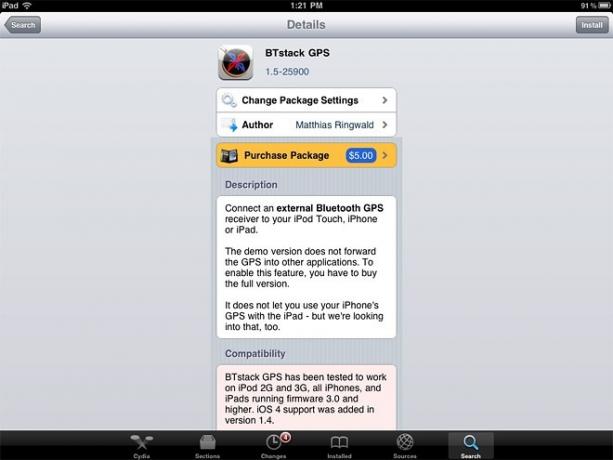
2. Esci da Cydia, apri il impostazioni menu e girare Bluetooth disattivato se è attivo (BTstack utilizza il proprio stack Bluetooth per connettersi a dispositivi GPS esterni).
3. Seleziona BTstack da sotto estensioni e impostare BTstackcome il Stack Bluetooth attivo.
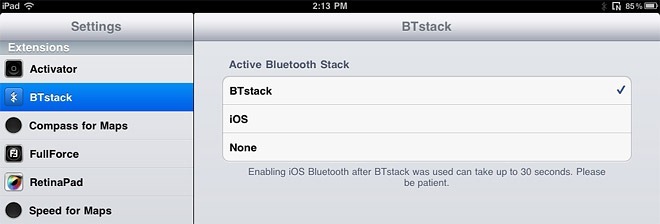
4. Avvia BTstack GPS.
5. Sul tuo dispositivo Android, vai su Impostazioni> Impostazioni wireless e di rete> Impostazioni Bluetooth, girare Bluetooth attivo e controlla Scopribile. Ora dovresti vedere il tuo dispositivo nell'elenco Dispositivi all'interno di BTstack GPS.
6. Sotto Dispositivi Bluetooth tieni premuto / seleziona il tuo iPad per accoppiarlo, inserisci a PIN di tua scelta nella finestra di dialogo che segue e tocca ok.
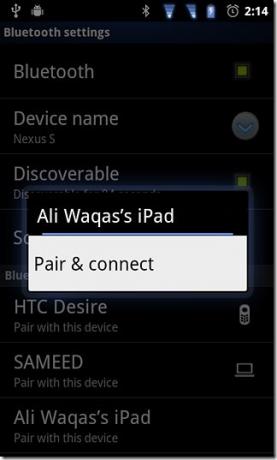
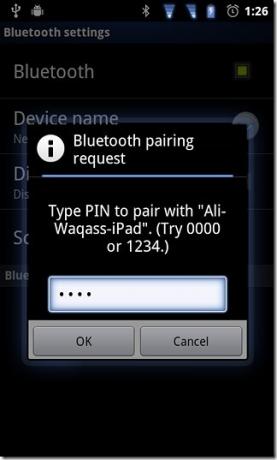
7. UN richiesta di associazione ora dovrebbe apparire sul tuo iPad. Digita lo stesso PIN che hai inserito prima e tocca OK per confermare.
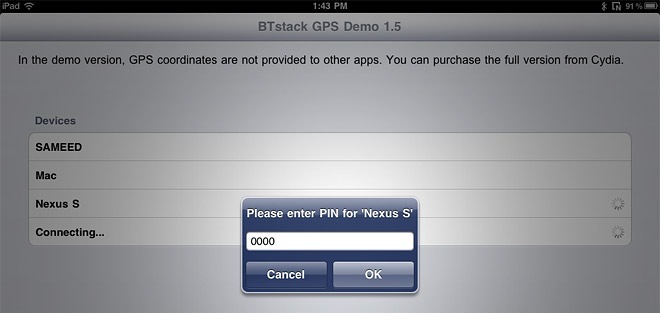
8. Una volta accoppiati entrambi i dispositivi, puoi avviare una delle suddette app di inoltro GPS per iniziare a condividere i dati GPS con il tuo iPad.
Se, ad esempio, prevedi di utilizzare Uscita GPS Bluetooth, avvia l'app e seleziona semplicemente il tuo telefono dall'elenco dei dispositivi in BTstack. Con ShareGPS, puoi stabilire una connessione selezionando il tuo telefono da BTstack GPS o selezionando il tuo iPad da ShareGPS (Menu> Collega il dispositivo Bluetooth).
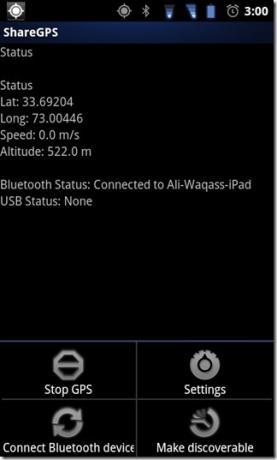
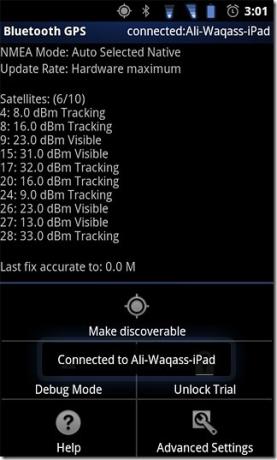
9. Non appena viene stabilita una connessione, BTstack GPS visualizza la tua posizione, o meglio, la posizione del tuo telefono Android su una mappa sotto ulteriori dati GPS.

BTstack GPS ricorda l'ultimo dispositivo a cui ti sei connesso, consentendoti di accedervi rapidamente al prossimo avvio dell'app.
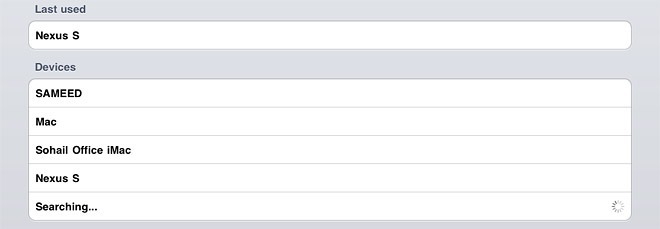
Se rimani bloccato da qualche parte, sentiti libero di lasciare una domanda nella sezione commenti qui sotto.
Ricerca
Messaggi Recenti
Flipboard per iPhone: crea social media e riviste personalizzate
Anche prima che iOS fosse aggiornato a iOS 5 e incluso Edicola per ...
Installa OpenSSH su iPad
Se sei un fan sfegatato di iPad e ami il jailbreak e il pedone del ...
TeamViewer: controlla PC Windows e Mac da iPhone
La condivisione e l'accesso al desktop remoto sono funzioni meravig...



